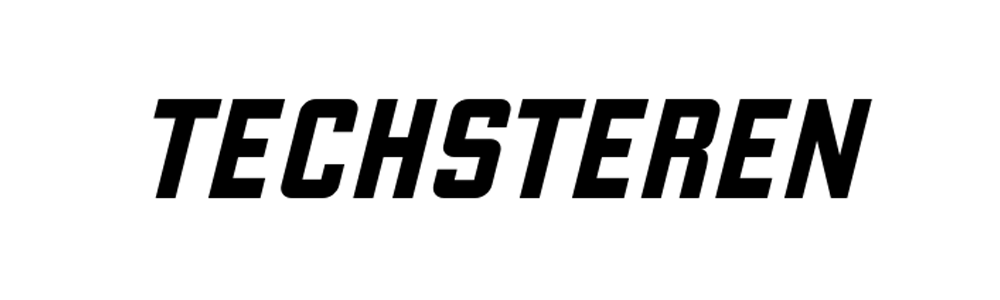Hvad er BIOS – og hvorfor skal du opdatere det?
Hvis du nogensinde har fået at vide, at du skal “opdatere BIOS” på din PC, og du står tilbage med en følelse af ”hvad pokker betyder det egentlig?”, så er du ikke alene. BIOS står for Basic Input/Output System og var engang den laveste firmware i din PC, der sørgede for, at hardware og software kunne snakke sammen.
Men i dag kalder vi det egentlig UEFI (Unified Extensible Firmware Interface) – lidt ligesom når vi stadig siger, vi “taper” en tv-udsendelse, selvom vi ikke bruger kassettebånd længere. Så når vi siger BIOS-opdatering, mener vi i virkeligheden en UEFI firmware-opdatering.
Hvorfor opdatere BIOS/UEFI firmware?
Før i tiden var det lidt af en no-go at opdatere BIOS, medmindre det var absolut nødvendigt. Men i dag kommer producenterne med løbende forbedringer, der kan gøre din PC hurtigere, mere stabil og sikrere. Så at holde BIOS opdateret kan faktisk give dig en bedre spiloplevelse og færre tekniske problemer.
Step-by-step: Sådan flash’er du din firmware uden at brænde den af
- Find den rigtige firmware: Besøg producentens officielle supportside for dit bundkort eller PC – søg fx på modelnavnet. Pas på, der findes ofte næsten ens modeller med små forskelle, som kan ødelægge det hele, hvis du vælger forkert.
- Download og pak ud: Firmwaren kommer typisk som en ZIP-fil. Pak den ud og tjek, at du har den rette fil.
- Forbered et USB-drev: Rens et USB-drev (eller SD-kort) med FAT32-format, og smid firmwarefilen på. Husk at sikkerhedskopiere dine ting først – alt på drevet ryger!
- Gå ind i BIOS/UEFI: Genstart PC’en og tryk DEL eller F2 for at komme ind. Alternativt kan du holde Shift nede og vælge genstart i Windows for at få adgang til UEFI-indstillinger.
- Find flash-utility’en: Langt de fleste bundkort har et indbygget værktøj til at opdatere firmware – navne som EZ Flash, Q-Flash eller M-Flash er almindelige.
- Flash og vent: Vælg filen på dit USB-drev, start opdateringen og lad værktøjet gøre sit arbejde. Sluk ikke PC’en eller rør ved noget undervejs – ellers kan du risikere et dyrt bundkort.
3 Vigtige BIOS-indstillinger, du SKAL tjekke efter opdatering
Firmware-opdateringer nulstiller ofte dine indstillinger til standard, så her er tre ting, du ikke må overse:
- CSM (Compatibility Support Module): Hvis du tidligere kørte i UEFI-mode, så sørg for at CSM er slået fra. Det kan nemlig drille grafik og låse dig ude fra Resizable BAR, som booster din gaming-performance.
- XMP/EXPO profiler: Har du købt hurtig RAM, skal du sikre dig, at XMP (Intel) eller EXPO (AMD) er slået til igen, ellers kører din RAM på langsommere standardhastigheder.
- Boot-enheds rækkefølge: Din PC kan finde på at ændre boot-prioriteten efter en opdatering, så hvis Windows ikke vil starte, så gå ind og sæt din boot-disk som prioritet nummer et.
3 faldgruber der kan gøre din BIOS-opdatering dyr
- Forkert firmware: Et af de helt store no-go’s. Selv små modelforskelle kan betyde, at du brikker dit bundkort. Dobbelt- og trippeltjek modellen!
- Strømudfald under opdatering: Hvis strømmen går midt i flash-processen, kan din PC blive ubrugelig. Brug gerne en UPS, eller vent til vejret er roligt.
- Nulstilling af dine indstillinger: Husk at notere dine BIOS-indstillinger før opdatering, så du kan genskabe dem bagefter. Ikke alle bundkort kan gemme profiler på tværs af versioner.
Konklusion: Ikke noget at frygte – men vær forberedt
Selvom BIOS-opdatering kan lyde skræmmende, er det som regel en smertefri proces, der kan give dig bedre stabilitet, nye features og vigtigere sikkerhedsopdateringer. Følg guiden, vær grundig, og så er du godt på vej til at holde din PC skarp og opdateret.
Har du spørgsmål eller erfaringer med BIOS-flashing? Smid en kommentar – vi tager gerne en snak!